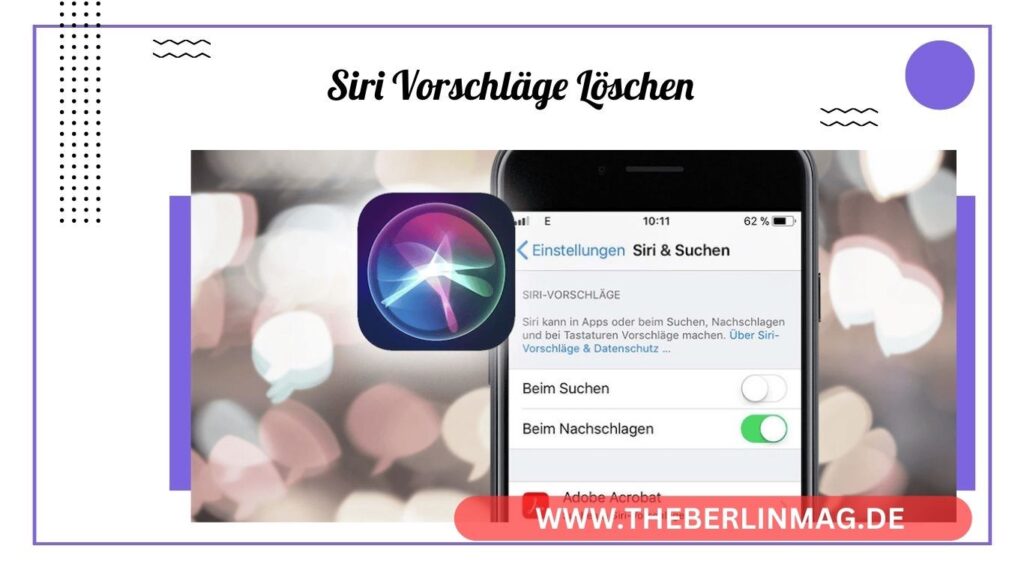
In diesem Artikel erfährst du, wie du Siri-Vorschläge auf deinem iPhone, iPad und Mac deaktivieren und löschen kannst. Siri ist Apples intelligente Sprachassistentin, die dir dabei hilft, deinen Alltag zu organisieren. Sie macht Vorschläge basierend auf deinem Nutzungsverhalten. Manchmal können diese Vorschläge jedoch störend oder ungewollt sein. Daher ist es sinnvoll zu wissen, wie man Siri-Vorschläge ausschalten oder anpassen kann.
Was sind Siri-Vorschläge?
Siri-Vorschläge sind Funktionen von Apples Sprachassistentin Siri, die dir basierend auf deinem Nutzungsverhalten verschiedene Vorschläge machen. Diese können unter anderem App-Vorschläge, Kalenderereignisse, Erinnerungen oder Nachrichten sein. Die Vorschläge erscheinen auf dem Sperrbildschirm, im Spotlight-Suchen-Menü und in der App-Suche auf iOS-Geräten.
Siri verwendet Algorithmen, um dein Verhalten zu analysieren und dir so hilfreiche Vorschläge zu machen. Zum Beispiel könnte Siri vorschlagen, einen Termin in deinen Kalender einzutragen, basierend auf einer Nachricht, die du erhalten hast. Alternativ könnten Apps, die du häufig zu einer bestimmten Tageszeit nutzt, zur Nutzung vorgeschlagen werden.
Warum Siri-Vorschläge deaktivieren?
Es gibt verschiedene Gründe, warum man Siri-Vorschläge deaktivieren möchte. Zum einen können die angezeigten Vorschläge manchmal unpassend oder störend sein, besonders wenn sie auf dem Sperrbildschirm erscheinen. Zum anderen haben einige Nutzer Bedenken hinsichtlich des Datenschutzes, da Siri ständig Daten analysiert, um personalisierte Vorschläge zu machen.
Ein weiterer Grund könnte die Bevorzugung eines aufgeräumteren und weniger ablenkenden Bildschirms sein. Indem man Siri-Vorschläge deaktiviert, erhält man mehr Kontrolle über die angezeigten Inhalte auf dem iPhone oder iPad.
Siri-Vorschläge auf dem iPhone deaktivieren
Um Siri-Vorschläge auf deinem iPhone zu deaktivieren, folge diesen Schritten:
- Öffne die Einstellungen: Tippe auf das Zahnrad-Symbol auf deinem Homescreen.
- Tippe auf „Siri & Suchen“: Hier findest du alle Einstellungen rund um Siri.
- Siri-Vorschläge deaktivieren: Du kannst nun die Schalter neben „Vorschläge beim Suchen“, „Vorschläge auf Sperrbildschirm“ und „Vorschläge auf dem Homescreen“ ausschalten.
Indem du diese Schalter deaktivierst, werden Siri-Vorschläge an den genannten Stellen nicht mehr angezeigt. Falls du die Vorschläge zu einem späteren Zeitpunkt wieder aktivieren möchtest, kannst du die Schalter einfach wieder umlegen.
Siri-Vorschläge auf dem iPad deaktivieren
Das Deaktivieren von Siri-Vorschlägen auf dem iPad ist ähnlich wie auf dem iPhone. Hier sind die Schritte:
- Öffne die Einstellungen: Gehe zu den Einstellungen, indem du auf das Zahnrad-Symbol tippst.
- Tippe auf „Siri & Suchen“: In diesem Menü findest du alle relevanten Optionen.
- Schalter umlegen: Deaktiviere die Schalter neben „Vorschläge beim Suchen“, „Vorschläge auf Sperrbildschirm“ und „Vorschläge auf dem Homescreen“.
Diese Schritte helfen dir, Siri-Vorschläge auf deinem iPad auszuschalten und so ein störungsfreieres Nutzererlebnis zu genießen.
Siri-Vorschläge auf dem Mac deaktivieren
Auf einem Mac kannst du Siri-Vorschläge folgendermaßen deaktivieren:
- Öffne die Systemeinstellungen: Klicke auf das Apple-Logo oben links und wähle „Systemeinstellungen“ aus.
- Gehe zu „Siri & Spotlight“: Wähle diese Option aus dem Menü.
- Deaktiviere die Vorschläge: Entferne die Häkchen neben „Siri-Vorschläge“ und „Spotlight-Vorschläge“.
Durch diese Anpassungen werden Siri-Vorschläge auf deinem Mac nicht mehr angezeigt, was zu einem aufgeräumteren Arbeitsplatz führen kann.
Wie lösche ich Siri-Vorschläge?
Das Löschen von Siri-Vorschlägen kann hilfreich sein, um deine Privatsphäre zu schützen und Platz auf deinem Gerät zu schaffen. Um Siri-Vorschläge zu löschen, gehst du folgendermaßen vor:
- Öffne die Einstellungen: Tippe auf das Zahnrad-Symbol.
- Gehe zu „Siri & Suchen“: Wähle diesen Menüpunkt aus.
- Siri-Vorschläge zurücksetzen: Scrolle nach unten und tippe auf „Siri & Diktatverlauf löschen“.
Dadurch werden alle gespeicherten Daten und Vorschläge von Siri gelöscht. Es ist wichtig zu wissen, dass Siri nach diesem Vorgang eine Weile brauchen kann, um neue Vorschläge zu generieren.
Siri-Vorschläge für bestimmte Apps deaktivieren
Manchmal möchte man Siri-Vorschläge nur für bestimmte Apps deaktivieren, während sie für andere weiterhin aktiv bleiben. So kannst du das machen:
- Öffne die Einstellungen: Gehe zu den Einstellungen auf deinem Gerät.
- Tippe auf „Siri & Suchen“: Wähle diese Option aus.
- Wähle die gewünschte App: Scrolle nach unten und tippe auf die App, für die du die Vorschläge deaktivieren möchtest.
- Deaktiviere die Vorschläge: Schalte die Schalter neben „Vorschläge anzeigen“ und „Auf Sperrbildschirm anzeigen“ aus.
Mit diesen Schritten kannst du Siri-Vorschläge gezielt für bestimmte Apps ausschalten, ohne sie komplett deaktivieren zu müssen.
Wie beeinflussen Siri-Vorschläge den Datenschutz?
Siri-Vorschläge basieren auf deinem Nutzungsverhalten und deinen Interaktionen mit deinem Gerät. Diese Daten werden verschlüsselt und geschützt, um deine Privatsphäre zu wahren. Apple betont, dass alle Daten, die zur Erstellung von Siri-Vorschlägen verwendet werden, auf dem Gerät selbst verarbeitet und nicht in die Cloud hochgeladen werden.
Dennoch haben manche Nutzer Bedenken, dass ihre persönlichen Daten für Vorschläge verwendet werden. Wenn du Wert auf maximale Privatsphäre legst, kannst du Siri-Vorschläge deaktivieren, um sicherzustellen, dass keine Daten gesammelt und analysiert werden.
Nützliche Tricks und Tipps zur Verwendung von Siri
Siri kann mehr als nur Vorschläge machen. Hier sind einige nützliche Tricks und Tipps, wie du Siri verwenden kannst:
- Erinnerungen erstellen: Du kannst Siri bitten, dir eine Erinnerung zu erstellen, indem du sagst: „Erinnere mich daran, morgen um 10 Uhr meinen Arzttermin wahrzunehmen.“
- Nachrichten senden: Siri kann Nachrichten für dich senden. Sage einfach: „Sende eine Nachricht an [Kontakt] mit dem Text ‚Ich bin auf dem Weg‘.“
- Apps öffnen: Du kannst Siri bitten, eine App zu öffnen, indem du sagst: „Öffne [App-Name].“
Mit diesen Funktionen kannst du Siri effektiv nutzen, um deinen Alltag zu organisieren und zu erleichtern.
Zusammenfassung der wichtigsten Punkte
- Siri-Vorschläge deaktivieren: Siri-Vorschläge können auf iPhone, iPad und Mac einfach deaktiviert werden, um Störungen zu vermeiden.
- Spezifische Apps ausschließen: Du kannst Siri-Vorschläge gezielt für bestimmte Apps deaktivieren.
- Privatsphäre schützen: Die Deaktivierung von Siri-Vorschlägen kann helfen, deine Privatsphäre zu schützen.
- Zusätzliche Funktionen nutzen: Siri kann viele nützliche Aufgaben übernehmen, wie das Erstellen von Erinnerungen oder das Senden von Nachrichten.
Indem du diese Tipps befolgst, kannst du Siri optimal nutzen und gleichzeitig sicherstellen, dass deine Vorschläge und Daten deinen Wünschen entsprechend gehandhabt werden.
Weitere aktuelle Nachrichten und Updates finden Sie The Berlin Mag.